안녕하세요. MC에몽입니다.
오늘은 Google Admin에 등록된 Domain 변경을 통한 GCP Organization Domain을 변경하는 방법에 대해 알아보겠습니다.
1. 새 Domain 등록
- 변경을 원하는 도메인 주소를 Google Admin에서 추가해줍니다.
Google Admin 접속 > 도메인 관리 > 도메인 추가 > 새 도메인 이름 입력 > 도메인 추가 및 인증 시작

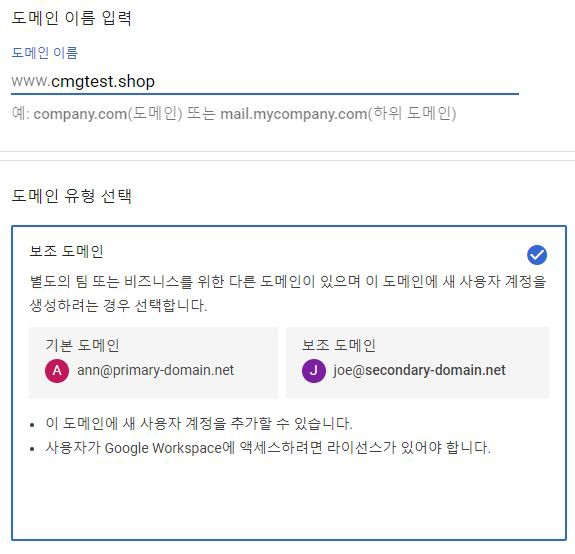
- 도메인 관리 사이트(해당 문서는 Gabia를 이용)에서 TXT 코드를 추가합니다
Google Admin에 나타나는 레코드 복사 > Gabia 전체 도메인 설정 > DNS 정보 > DNS 레코드 설정

- 아래 이미지처럼 레코드 값을 수정해 줍니다.
레코드 수정 > 레코드 추가 > 값 수정 후 저장
- 이후, Google Admin에서 내 도메인 확인을 클릭하여 설정을 마칩니다.

2. Domain 변경
- 다음과 같이 도메인 값을 변경하여 줍니다.
도메인 관리 > 기존 도메인 변경하기 > 계속 > 새 기본 도메인 선택 > 기본 도메인 변경하기 > 완료
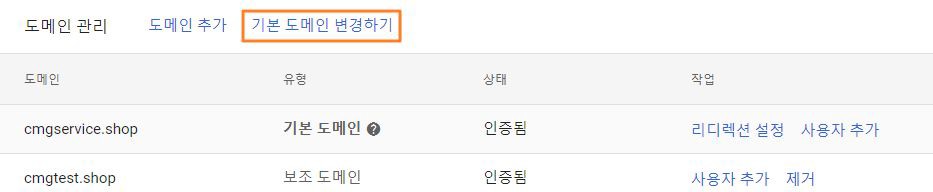

- 다음과 같이 기존 도메인이 변경된 것을 확인할 수 있습니다.

3. 사용자 도메인 변경
- 다음과 같이 사용자 도메인을 변경해줍니다.
Google Admin > 사용자 > 사용자 업데이트 > 새 도메인 선택 후 사용자 업데이트
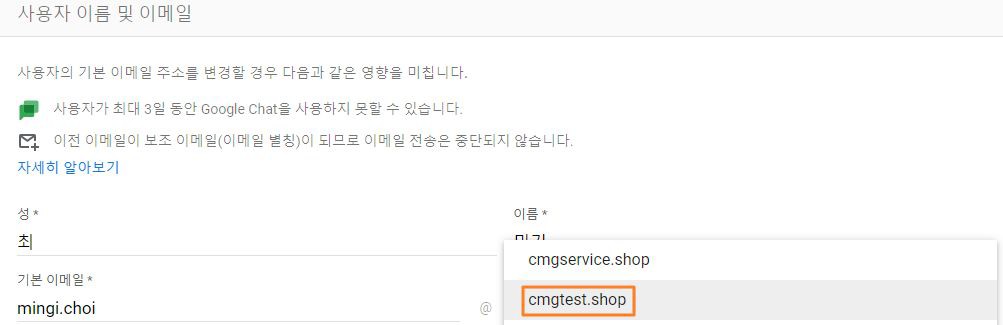
변경된 사용자로 로그인하여 기본 도메인 주소로 변경되어 동작하는 것을 확인할 수 있습니다.
<변경 전>

<변경 후>

Google Admin을 통해 Domain을 변경한 뒤, GCP Console 상에서 Domain Name이 변경되기 까지 약 1일 (최대2일) 정도의 시간이 소요됩니다.
기본 도메인이새 도메인으로 변경된 후, 보조도메인으로 등록되어있는사용 중인 도메인을 제거한다면 새 도메인으로만 로그인이 가능합니다.
이 때, 권한 등에 대한 설정이 잘 이루어 졌는지 점검 후 불필요한 권한의 남용을 막기위해 삭제 조치가 이루어 져야 합니다.
오늘은 Domain 변경 방법에 대해 알아봤습니다.
다음에는 더 유익한 내용으로 돌아오겠습니다.
See you later!
- 참고 문서
[1] https://support.google.com/a/answer/7009324#zippy=
'CSP (Cloud Service Provider) > GCP' 카테고리의 다른 글
| Google Cloud 웹 콘솔 안전하게 접근하기 (0) | 2022.08.31 |
|---|---|
| GCP - Cloud Storage Signed URL (0) | 2022.08.26 |
| Cloud Composer 환경 업그레이드 (0) | 2022.08.19 |
| [Google Cloud Platform] GCP 빅데이터와 머신러닝(5) (0) | 2022.08.12 |
| Secret Manager 만들기 (0) | 2022.08.12 |




댓글